¿Cómo inicializar un disco duro? Cuando has comprado un disco externo nuevo, es posible que te pide inicializarlo manualmente en tu ordenador antes de usar. O a veces, te surge el mensaje "Disco desconocido sin inicializar" al usar un disco duro que contiene una gran cantidad de datos.
En dichos casos, necesitas inicializar el disco duro para usarlo. Ahora, te vamos a mostrar paso a paso 2 maneras de inicializar un disco duro externo o interno en PC Windows. Además, también encontrará las respuestas de las preguntas frecuentas al inicializar el disco duro en el fin del artículo.
Sugerencia: Si deseas usar un disco nuevo, tienes que "Inicializar" > "Asignar volumen" > "Formatear" (opens new window).
Artículos relacioandos:
3 Soluciones a “Formatee el disco en la unidad para poder usarlo” (opens new window)
[Resuelto] Mi disco duro externo no aparece en administrador de discos (opens new window)
¿Cómo inicializar un disco duro externo?
Ahora, te presentaremos 2 maneras sencillas de inicializar el disco en detalle. Sigue los pasos en tu ordenador Windows.
# Manera 1. Inicializar en Administración de discos
Paso 1. Haz clic derecho en el icono de Windows (Inicio) y selecciona "Administración de discos".
Paso 2. En Administración de discos, elige el disco duro que necesitas inicializar con el botón derecho.
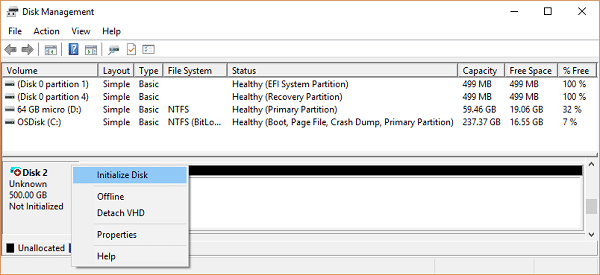
Paso 3. Marca el disco duro y presiona "Aceptar".
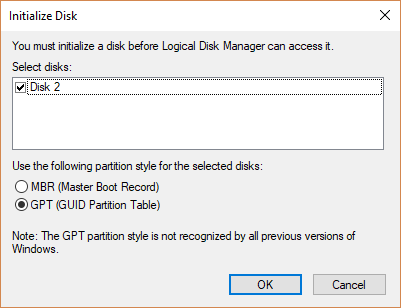
Paso 4. Clica con el botón derecho en el espacio no asignado en la unidad y seleccione “Nuevo volumen simple”.
Paso 5. Haz clic en “Siguiente” para establecer el tamaño del volumen y el sistema de archivos que desea utilizar.
# Manera 2. Usar initialize-disk cmdlet in Powershell
Aquí, nos centramos en dos comandos:
En primer lugar, escriba “Powershell” en la barra de tareas y seleccione "Ejecutar como administrador". A continuación, ingresa uno de los siguientes comandos initialize-disk en Powershell para inicializar el disco con estilos diferentes.
Inicializar un disco con los valores predeterminados:
- PS C:>Initialize-Disk -Number 1
Inicializa el primer disco del equipo (número de disco 1), utilizando los valores predeterminados, que inicializa el disco mediante el estilo de partición GPT.
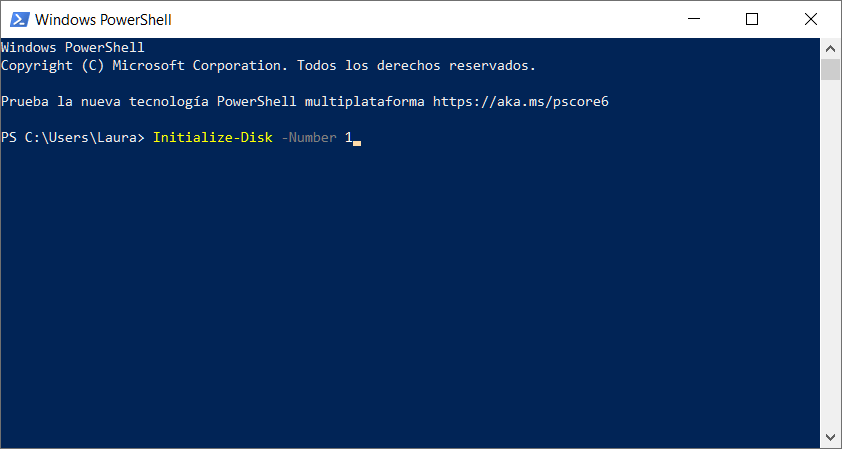
Inicializar un disco con el estilo de partición MBR:
- PS C:> Initialize-Disk -Number 1 -Partition Style MBR
¿Cómo recuperar archivos después de inicializar disco duro?
Cuando terminas de inicializar, necesitas posiblemente recuperar los archivos importantes del disco duro en el caso de que no hayas creado una copia de seguridad. Se recomienda usar FonePaw Recuperación de Datos (opens new window), es una herramienta profesional para recuperar archivos desde el disco duro formateado o inicializado (opens new window). Puedes probarlo gratis para ver si puede encontrar los archivos deseados.
Paso 1. Abre el programa y elige los tipos de archivos y el disco inicializado. A continuación, haz clic en “Escanear”.
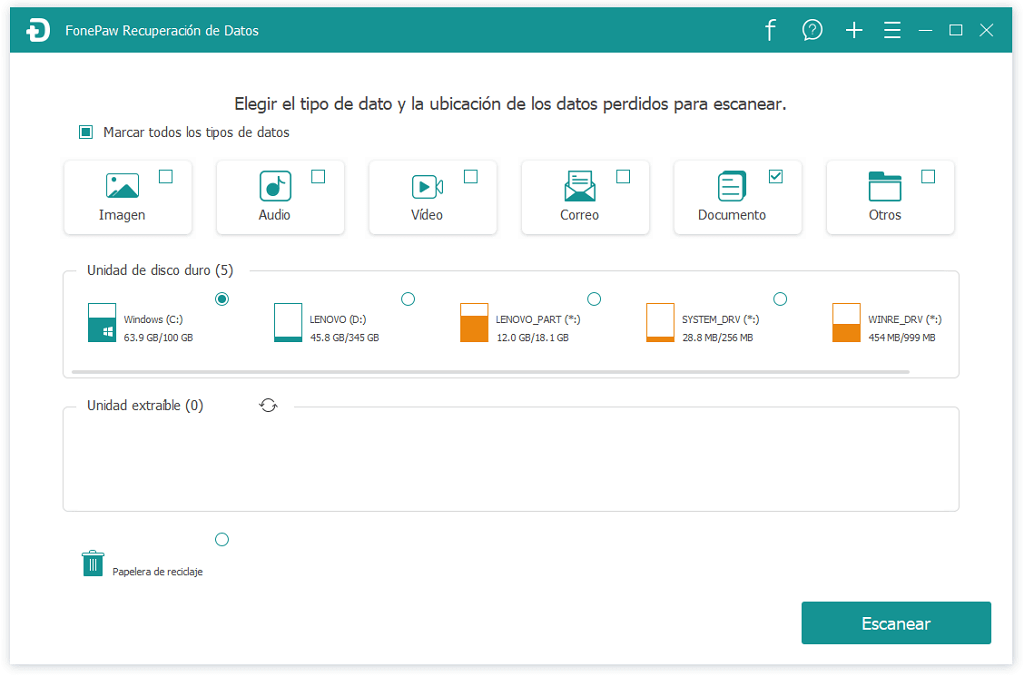
Paso 2. Encuentra los archivos que necesita en el resultado de la exploración. Si no puede encontrar los datos que desea, prueba un análisis profundo.
Paso 4. Marca los archivos y presiona “Recuperar” para guardar los archivos en tu PC.
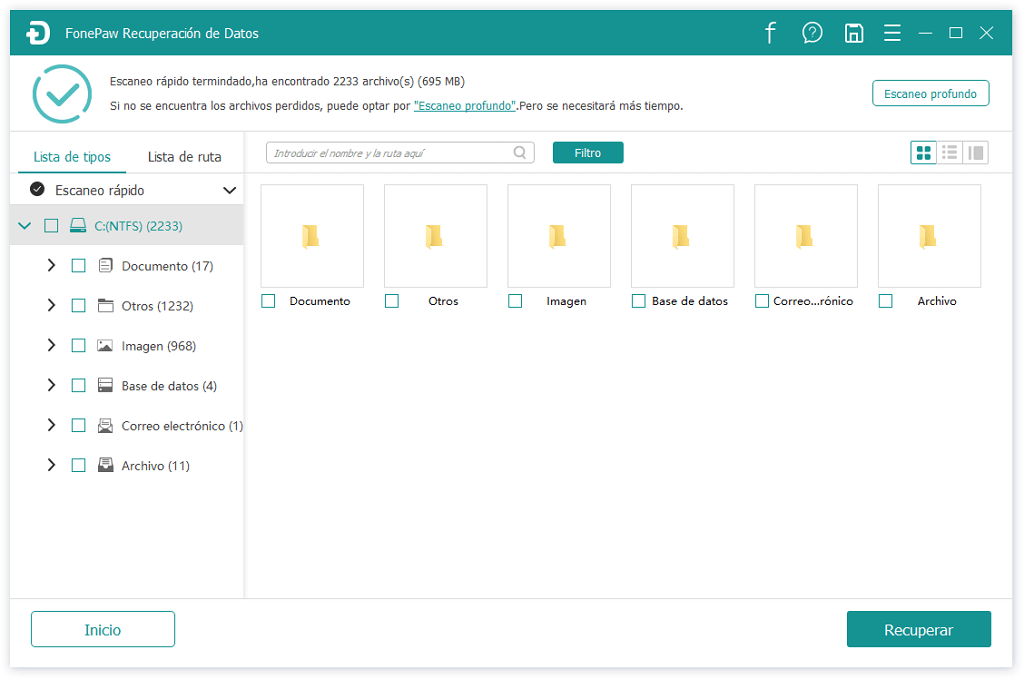
FAQ al inicializar un disco duro externo
# ¿Qué es la inicialización de un disco duro?
En términos generales, la inicialización significa activar el disco duro. Se refiere al proceso de construcción y reconstrucción de MBR. MBR significa Master Boot Record. Es el primer sector del disco que identifica cómo y dónde se encuentra un sistema operativo para que se pueda cargar en el almacenamiento principal del equipo o en la memoria de acceso aleatorio.
En una palabra, la inicialización solo afecta a los datos que realizan un seguimiento de dónde se encuentran los archivos en una unidad.
# ¿Se eliminan los datos después de inicializar un disco duro?
Dado que la inicialización solo borra los datos que registran dónde se almacenan los datos en la unidad, no borrará los datos reales en el disco duro. Entonces, ¿eso significa que podemos inicializar el disco sin perder datos?
En términos generales, la respuesta es No. La inicialización solo activa el disco, pero no lo hará utilizable. Esto significa que si desea leer y escribir datos en ese disco, debe crear particiones en él y dar formato a las particiones después de inicializar el disco.
Aunque la inicialización de un disco solo afecta al sector frontal y no borra los datos en él, el formato del disco lo hará. Por lo tanto, para inicializar el disco sin perder datos, es necesario recuperar los datos después de inicializar y antes de formatear con la ayuda de una herramienta como FonePaw Recuperación de Datos (opens new window).
# ¿Cuál es la diferencia entre MBR y GPT?
Al inicializar el disco, observará dos estilos de partición: MBR (Master Boot Record) y GPT(GUID Partition Table).
Windows usa el estilo de partición para comprender cómo obtener acceso a los datos en el disco.
- GPT es para discos duros y SSD. Además, GPT es compatible con volúmenes de más de 2 TB.
- MBR es para PC de 32 bits, computadoras antiguas y unidades extraíbles como tarjetas de memoria.
Pero hoy en día Windows usará automáticamente el tipo de disco adecuado para que no tengas que preocuparte por ello.
- Más leídos
- 5 maneras de recuperar archivos borrados permanentemente en Windows PC
- Grabador de pantalla sin lag para Windows, Mac, iPhone, y Android
- Copiar contactos iPhone a PC en 4 maneras (Guía 2020)
- Mejorar rápidamente la calidad de un video con una resolución superior
- 5 mejores aplicaciones para recuperar conversaciones de WhatsApp para Android











